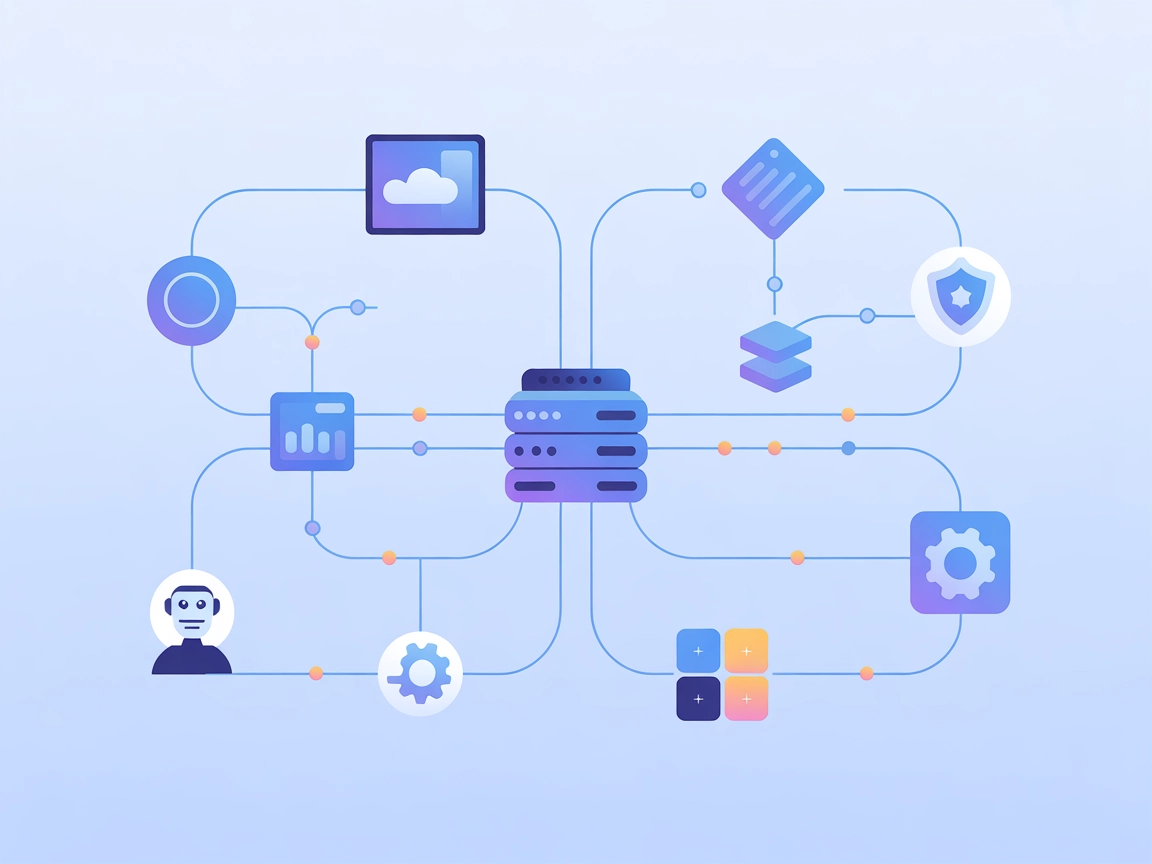
Serveur MCP iFlytek Workflow
Le serveur MCP iFlytek Workflow intègre les assistants IA à la plateforme d’automatisation de workflows d’iFlytek, permettant l’ordonnancement, l’orchestration ...

Connectez sans effort des agents IA à votre compte Workflowy pour la gestion automatisée de projets, l’organisation des notes et l’exécution des tâches dans FlowHunt.
FlowHunt fournit une couche de sécurité supplémentaire entre vos systèmes internes et les outils d'IA, vous donnant un contrôle granulaire sur les outils accessibles depuis vos serveurs MCP. Les serveurs MCP hébergés dans notre infrastructure peuvent être intégrés de manière transparente avec le chatbot de FlowHunt ainsi qu'avec les plateformes d'IA populaires comme ChatGPT, Claude et divers éditeurs d'IA.
Le serveur Workflowy MCP est un serveur Model Context Protocol (MCP) qui permet aux assistants IA d’interagir de façon programmatique avec Workflowy, un outil populaire de prise de notes et de gestion de projet. Grâce à une interface compatible MCP, ce serveur permet aux modèles IA de se connecter à des comptes Workflowy et d’effectuer des actions telles que la recherche, la création, la mise à jour et la gestion de nœuds (tâches, notes, listes) directement dans Workflowy. Cette intégration donne aux développeurs et agents IA la possibilité d’automatiser des workflows, de synchroniser des jalons projets et d’améliorer la productivité en reliant de façon transparente Workflowy à d’autres outils et services pilotés par l’IA. L’authentification se fait par nom d’utilisateur et mot de passe, et le serveur est conçu pour une intégration facile dans des environnements de développement IA plus larges.
(Aucun modèle de prompt réutilisable n’a été mentionné dans le dépôt. Cette section est volontairement laissée vide.)
(Aucune ressource MCP explicite n’a été listée dans le dépôt. Cette section est volontairement laissée vide.)
mcpServers comme suit :{
"mcpServers": {
"workflowy-mcp": {
"command": "npx",
"args": ["-y", "mcp-workflowy@latest", "server", "start"],
"env": {
"WORKFLOWY_USERNAME": "your_username",
"WORKFLOWY_PASSWORD": "your_password"
}
}
}
}
Sécurisation des clés API
Utilisez des variables d’environnement pour les identifiants comme ci-dessus ; ne les mettez jamais en dur dans votre configuration.
{
"mcpServers": {
"workflowy-mcp": {
"command": "npx",
"args": ["-y", "mcp-workflowy@latest", "server", "start"],
"env": {
"WORKFLOWY_USERNAME": "your_username",
"WORKFLOWY_PASSWORD": "your_password"
}
}
}
}
{
"mcpServers": {
"workflowy-mcp": {
"command": "npx",
"args": ["-y", "mcp-workflowy@latest", "server", "start"],
"env": {
"WORKFLOWY_USERNAME": "your_username",
"WORKFLOWY_PASSWORD": "your_password"
}
}
}
}
{
"mcpServers": {
"workflowy-mcp": {
"command": "npx",
"args": ["-y", "mcp-workflowy@latest", "server", "start"],
"env": {
"WORKFLOWY_USERNAME": "your_username",
"WORKFLOWY_PASSWORD": "your_password"
}
}
}
}
Remarque :
Utilisez toujours des variables d’environnement pour les informations sensibles. Exemple :
{
"env": {
"WORKFLOWY_USERNAME": "${WORKFLOWY_USERNAME}",
"WORKFLOWY_PASSWORD": "${WORKFLOWY_PASSWORD}"
}
}
Utilisation du MCP dans FlowHunt
Pour intégrer des serveurs MCP à votre workflow FlowHunt, commencez par ajouter le composant MCP à votre flux et connectez-le à votre agent IA :
Cliquez sur le composant MCP pour ouvrir le panneau de configuration. Dans la section de configuration système MCP, insérez les détails de votre serveur MCP au format JSON suivant :
{
"workflowy-mcp": {
"transport": "streamable_http",
"url": "https://yourmcpserver.example/pathtothemcp/url"
}
}
Une fois la configuration effectuée, l’agent IA pourra utiliser ce MCP comme outil, avec accès à toutes ses fonctions et capacités. N’oubliez pas de remplacer “workflowy-mcp” par le nom réel de votre serveur MCP et de renseigner l’URL avec celle de votre serveur MCP.
| Section | Disponibilité | Détails/Remarques |
|---|---|---|
| Vue d’ensemble | ✅ | |
| Liste des prompts | ⛔ | Aucun modèle de prompt dans le dépôt |
| Liste des ressources | ⛔ | Aucune ressource MCP explicite trouvée |
| Liste des outils | ✅ | Recherche, création, mise à jour, marquer terminé/non terminé |
| Sécurisation des clés API | ✅ | Utilise les variables d’env. : WORKFLOWY_USERNAME, WORKFLOWY_PASSWORD |
| Prise en charge de l’échantillonnage | ⛔ | Pas de preuve de prise en charge de l’échantillonnage |
D’après le tableau ci-dessus, Workflowy MCP est un serveur ciblé avec des fonctionnalités de base claires, mais sans primitives de prompt ni de ressources. Les bonnes pratiques de sécurité sont appliquées et la couverture des outils est solide pour les usages Workflowy. Son score est modéré du fait de l’absence de fonctionnalités MCP avancées.
| Dispose d’une LICENCE | ✅ (MIT) |
|---|---|
| Dispose d’au moins un outil | ✅ |
| Nombre de forks | 1 |
| Nombre d’étoiles | 4 |
Le serveur MCP Workflowy est un serveur Model Context Protocol qui connecte les assistants IA à Workflowy, permettant la prise de notes automatisée, la gestion de projet et la gestion des nœuds via une interface compatible MCP.
Les agents IA peuvent rechercher des nœuds Workflowy, créer de nouvelles notes ou tâches, mettre à jour des nœuds existants et marquer les tâches comme terminées ou non terminées, automatisant ainsi de nombreux workflows de productivité.
Oui. Utilisez toujours des variables d’environnement pour stocker vos identifiants, comme indiqué dans les instructions. Ne mettez jamais en dur votre nom d’utilisateur ou mot de passe dans les fichiers de configuration.
Absolument ! Une fois configuré, vous pouvez intégrer Workflowy MCP dans tous vos workflows FlowHunt, permettant à vos agents IA de tirer parti de Workflowy pour la gestion des notes et des tâches.
Actuellement, le serveur MCP Workflowy se concentre sur les outils de gestion de nœuds (recherche, création, mise à jour, marquage terminé/non terminé) et ne fournit pas de modèles de prompt ou de ressources préconçus.
Renforcez vos workflows IA grâce à un accès direct à Workflowy. Automatisez les tâches, gérez les projets et gardez vos notes organisées en connectant le serveur MCP Workflowy.
Le serveur MCP iFlytek Workflow intègre les assistants IA à la plateforme d’automatisation de workflows d’iFlytek, permettant l’ordonnancement, l’orchestration ...
Le serveur Model Context Protocol (MCP) fait le lien entre les assistants IA et des sources de données externes, des API et des services, permettant une intégra...
Le serveur ModelContextProtocol (MCP) agit comme un pont entre les agents IA et les sources de données externes, API et services, permettant aux utilisateurs de...
Consentement aux Cookies
Nous utilisons des cookies pour améliorer votre expérience de navigation et analyser notre trafic. See our privacy policy.


